2020 CITROEN C5 AIRCROSS ad blue
[x] Cancel search: ad bluePage 237 of 292

11
Pulse la tecla "TEL" para visualizar la página
secundaria.
Pulse "MirrorLink
TM" para abrir la
aplicación del sistema.
Una vez realizada la conexión, se muestra
una página con las aplicaciones descargadas
previamente en el smartphone y
compatibles
con tecnología MirrorLink
TM.
El acceso a
las distintas fuentes de audio
permanece disponible en el margen de la
pantalla de MirrorLink
TM, mediante las teclas
táctiles situadas en la barra superior.
Puede accederse en cualquier momento a
los
menús del sistema utilizando los botones
específicos.
En función de la calidad de la red, puede
resultar necesario esperar un tiempo para
que las aplicaciones estén disponibles.
CarPlay® para conexión del
smartphone
Conecte el cable USB. El smartphone
está en modo carga cuando está
conectado mediante el cable USB.
Desde el sistema, pulse en
" Teléfono " para visualizar la interfaz
CarPlay
®.
O Si el smartphone ya está conectado
mediante Bluetooth
®.
Conecte el cable USB. El smartphone
está en modo carga cuando está
conectado mediante el cable USB.
Desde el sistema, pulse "
Teléfono"
para acceder a la página primaria.
Pulse el botón " TEL" para acceder a
la página
secundaria.
Pulse "CarPlay " para abrir la
interfaz CarPlay
®.
Al conectar el cable USB, la función
CarPlay
® desactiva el modo Bluetooth®
del sistema.
Cuando se desconecta el cable USB y se
v uelve a conectar con el contacto quitado,
el sistema no cambiar´´a automáticamente
al modo Radio Media, sino que deberá
realizarse manualmente un cambio de fuente.
En cualquier momento, puede
acceder al navegador CarPlay®
mediante la pulsación de la tecla
Navegación del sistema.
Teléfono no conectado mediante
Bluetooth®
Conecte el cable USB. El smartphone
está en modo carga cuando está
conectado mediante el cable USB.
Desde el sistema, pulse " Teléfono"
para acceder a la página primaria.
Pulse " Android Auto " para abrir la
aplicación en el sistema.
En función del smartphone, podría ser
necesario activar la función " Android Auto".
Durante el procedimiento, aparecen
varias páginas-pantallas relativas
a
algunas funcionalidades.
Acepte para iniciar y
realizar la
conexión.
La función "Android Auto" requiere
la utilización de un smartphone
y
aplicaciones compatibles.
Android Auto para conexión
del smartphone
En el smartphone, descargue la
aplicación Android Auto.
.
Page 238 of 292

12
Al conectar el smartphone al
sistema, se recomienda activar el
Bluetooth
® en el smartphone.
Teléfono conectado mediante
Bluetooth®
Desde el sistema, pulse "Teléfono"
para acceder a la página primaria.
Pulse la tecla " TEL" para visualizar la página
secundaria.
Pulse "Android Auto " para abrir la
aplicación en el sistema.
El acceso a
las distintas fuentes de audio
permanece operativo en el margen de la
pantalla de Android Auto, mediante los botones
táctiles situados en la barra superior.
Puede accederse en cualquier momento a
los
menús del sistema utilizando los botones
específicos.
En función de la calidad de la red, puede
resultar necesario esperar un tiempo para
que las aplicaciones estén disponibles.
Vinculación de un teléfono
Bluetooth®
Active la función Bluetooth del teléfono
y asegúrese de que esté "visible para
todos" (configuración del teléfono).
Procedimiento desde el teléfono
Seleccione el nombre del sistema
en la lista de aparatos detectados.
En el sistema, acepte la solicitud de conexión
del teléfono. Para finalizar la vinculación,
independientemente del procedimiento
elegido, desde el teléfono o
desde el
sistema, confirme y
valide el mismo
código en el sistema y
en el teléfono.
Procedimiento desde el sistema
Pulse Teléfono para mostrar la
página primaria.
Pulse " Búsqueda Bluetooth ".
Aparece la lista de teléfonos
detectados.
Seleccione el nombre del teléfono
correspondiente en la lista. En caso de fallo de la vinculación, se
recomienda desactivar y
volver a activar
la función Bluetooth en el teléfono.
Según el tipo de teléfono, se ofrece
la opción de aceptar o no aceptar la
transferencia de contactos y mensajes.
Reconexión automática
Al volver al vehículo, si el último teléfono
conectado vuelve a
estar presente,
se reconocerá automáticamente y
en
aproximadamente 30
segundos tras poner
el contacto la vinculación se establece
automáticamente (Bluetooth activado).
Para modificar el per fil de conexión: Pulse Teléfono para mostrar la
página primaria.
Pulse el botón " TEL" para acceder a
la página
secundaria.
Pulse en " Conexión Bluetooth "
para mostrar la lista de periféricos
vinculados.
Pulse el botón "detalles" del
dispositivo vinculado.
CITROËN Connect Radio
Page 239 of 292
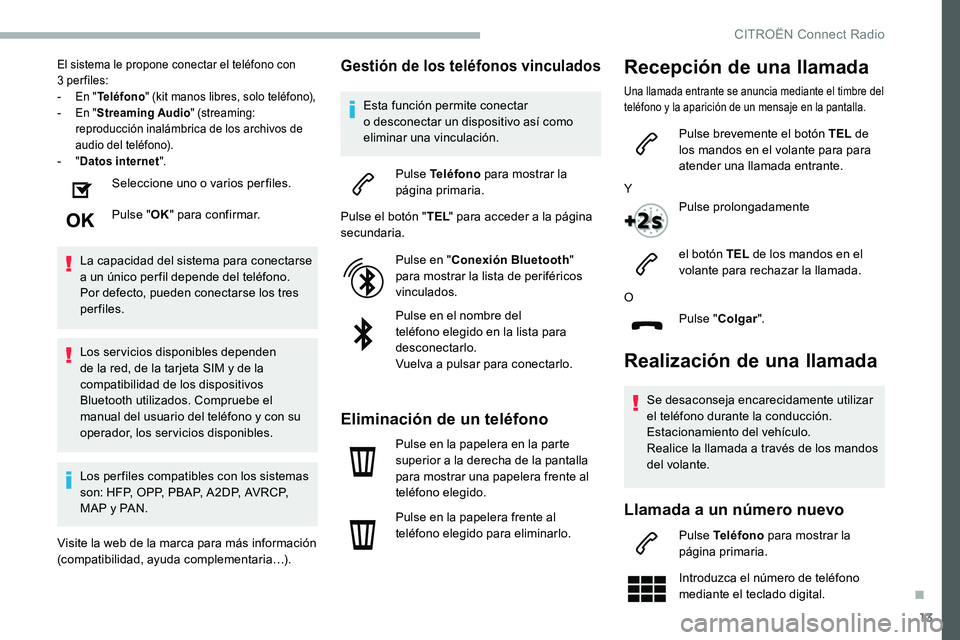
13
El sistema le propone conectar el teléfono con
3 per files:
-
E
n "Teléfono " (kit manos libres, solo teléfono),
-
E
n "Streaming Audio " (streaming:
reproducción inalámbrica de los archivos de
audio del teléfono).
-
" D
atos internet ".
Seleccione uno o varios perfiles.
Pulse " OK" para confirmar.
La capacidad del sistema para conectarse
a
un único per fil depende del teléfono.
Por defecto, pueden conectarse los tres
perfiles.
Los servicios disponibles dependen
de la red, de la tarjeta SIM y
de la
compatibilidad de los dispositivos
Bluetooth utilizados. Compruebe el
manual del usuario del teléfono y
con su
operador, los servicios disponibles.
Los per files compatibles con los sistemas
son: HFP, OPP, PBAP, A 2DP, AVRCP,
MAP y
PAN.
Visite la web de la marca para más información
(compatibilidad, ayuda complementaria…).
Gestión de los teléfonos vinculados
Esta función permite conectar
o desconectar un dispositivo así como
eliminar una vinculación.
Pulse Teléfono para mostrar la
página primaria.
Pulse el botón " TEL" para acceder a
la página
secundaria.
Pulse en " Conexión Bluetooth "
para mostrar la lista de periféricos
vinculados.
Pulse en el nombre del
teléfono elegido en la lista para
desconectarlo.
Vuelva a
pulsar para conectarlo.
Eliminación de un teléfono
Pulse en la papelera en la parte
superior a la derecha de la pantalla
para mostrar una papelera frente al
teléfono elegido.
Pulse en la papelera frente al
teléfono elegido para eliminarlo.
Realización de una llamada
Se desaconseja encarecidamente utilizar
el teléfono durante la conducción.
Estacionamiento del vehículo.
Realice la llamada a
través de los mandos
del volante.
Llamada a un número nuevo
Pulse Teléfono para mostrar la
página primaria.
Introduzca el número de teléfono
mediante el teclado digital.
O
Pulse "Colgar ".
Recepción de una llamada
Una llamada entrante se anuncia mediante el timbre del
teléfono y
la aparición de un mensaje en la pantalla.
Pulse brevemente el botón TEL de
los mandos en el volante para para
atender una llamada entrante.
Y Pulse prolongadamente
el botón TEL de los mandos en el
volante para rechazar la llamada.
.
CITROËN Connect Radio
Page 244 of 292

18
Multimedia
PREGUNTARESPUESTASOLUCIÓN
La reproducción de la llave USB empieza
después de un tiempo excesivamente largo
(aproximadamente de 2
a 3 minutos).Algunos archivos que se incluyen con la llave
pueden ralentizar de manera considerable
el acceso a
la reproducción (tiempo de
catalogación multiplicado por 10). Elimine los archivos de origen de la llave
y
limite el número de subcarpetas en la
estructura de archivos de la llave.
Algunos de los caracteres de la información
del soporte que se está reproduciendo no se
visualizan correctamente. El sistema de audio no reconoce algunos
caracteres.
Utilice caracteres estándar para nombrar las
pistas y
las carpetas.
La reproducción de los archivos en streaming
no se inicia. No se inicia automáticamente la reproducción
del dispositivo conectado.Inicie la reproducción desde el dispositivo.
Los nombres de las pistas y el tiempo de reproducción
n o aparecen en la pantalla del streaming de audio.El per fil Bluetooth no permite transferir esa
información.
CITROËN Connect Radio
Page 245 of 292

19
Teléfono
PREGUNTARESPUESTASOLUCIÓN
No logro conectar mi teléfono mediante
Bluetooth. Es posible que el Bluetooth del teléfono esté
desconectado o
que el dispositivo no esté
visible. Compruebe que el Bluetooth del teléfono está
activado.
Compruebe en los ajustes del teléfono que
está visible para todos los dispositivos.
El teléfono Bluetooth no es compatible con el
sistema. Se puede comprobar la compatibilidad de su
teléfono en la web de la marca (ser vicios).
Android Auto y
CarPlay no funcionan. Es posible que Android Auto y
CarPlay no se
activen si los cables USB son de mala calidad. Utilice cables USB auténticos para garantizar
la compatibilidad.
Cuando está conectado al Bluetooth, el sonido
del teléfono no se percibe. El sonido depende tanto del sistema como del
teléfono.Aumente el volumen del sistema de audio y
del
teléfono al máximo si es necesario.
El ruido ambiental afecta a
la calidad de la
llamada telefónica.
Reduzca el nivel de ruido ambiental (cierre las
ventanillas, baje el nivel de ventilación, ralentice, etc.).
Los contactos se ordenan por orden alfabético. Algunos teléfonos proponen opciones
de visualización. Según los parámetros
seleccionados, los contactos pueden
transferirse en un orden específico.Cambie los ajustes de visualización de la
agenda del teléfono.
.
CITROËN Connect Radio
Page 247 of 292

1
CITROËN Connect Nav
Navegador GPS –
Aplicaciones – Audio
multimedia – Teléfono
Bluetooth
®
Índice
Primeros pasos
1
M
andos en el volante
2
M
enús
3
C
omandos de voz
4
N
avegación
1
2
Navegación con conexión
1
4
Aplicaciones
1
7
Radio
2
0
Radio DAB (Digital Audio Broadcasting)
2
2
Multimedia
2
2
Teléfono
2
4
Ajustes
2
8
Preguntas frecuentes
3
0Las diferentes funciones y
ajustes
descritos varían según la versión y la
configuración del vehículo.
Por motivos de seguridad y porque
requieren una atención continuada por
parte del conductor, las operaciones
siguientes deben realizarse con el
vehículo parado y el contacto quitado.
-
U
so de un smartphone.
-
V
inculación de un teléfono móvil
Bluetooth con el sistema Bluetooth
manos libres del autorradio.
-
F
unciones de conexión de smartphone
CarPlay
®, MirrorLinkTM o Android
A
uto (algunas aplicaciones dejan
de visualizarse cuando el vehículo
empieza a
moverse de nuevo).
-
V
isualización de un vídeo (el vídeo
se interrumpe cuando el vehículo
empieza a
moverse de nuevo)
-
L
a configuración de per files.
El sistema está protegido de manera que
solo pueda funcionar en el vehículo.
El mensaje Modo de ahorro de energía
indica que el paso al modo de espera es
inminente. A través de este enlace podrá acceder
al código fuente OSS (Open Source
Software) del sistema.
https://www.groupe-psa.com/fr/oss/
https://www.groupe-psa.com/en/oss/
Primeros pasos
Con el motor en marcha, una
pulsación permite cortar el sonido.
Con el contacto quitado, una
pulsación pone el sistema en
marcha.
Aumente o
reduzca el volumen con la rueda
o
los botones "más" o "menos" (según
equipamiento).
Utilice los botones de los lados o
de debajo de
la pantalla táctil para acceder a
los menús, y
a
continuación, pulse los botones virtuales de
la pantalla táctil.
Dependiendo del modelo, use los botones
"Fuente" o "Menú" para acceder a
los menús y,
a continuación, pulse los botones virtuales de
la pantalla táctil.
Pulsando brevemente la pantalla con tres
dedos se pueden visualizar en todo momento
los menús desplazándose.
Todas las zonas táctiles de la pantalla son de
color blanco.
Pulse en la flecha atrás para volver al nivel
anterior.
Pulse "OK" para confirmar.
.
CITROËN Connect Nav
Page 248 of 292

2
La pantalla táctil es de tipo "capacitiva".
Para limpiar la pantalla, se recomienda
utilizar un trapo suave no abrasivo
(gamuza de gafas) sin producto adicional.
No utilice objetos puntiagudos en la
pantalla.
No toque la pantalla con las manos
mojadas.
Cierta información aparece indicada
permanentemente en las barras laterales
o
la barra superior de la pantalla táctil (según
equipamiento):
-
R
ecordatorio de la información del aire
acondicionado (según versión) y acceso
directo al menú correspondiente.
-
A
cceso directo a la selección de la fuente
de audio, a la lista de emisoras (o a
los
títulos según la fuente).
-
A
cceso a las "Notificaciones" de mensajes,
correos electrónicos, actualizaciones de
mapas y, según los ser vicios, notificaciones
del navegador.
-
A
cceso a los ajustes de la pantalla táctil
y
del cuadro de instrumentos digital.
Selección de la fuente de audio (según
equipamiento):
-
E
misoras de FM/DAB/AM (según
equipamiento).
-
T
eléfono conectado por Bluetooth y difusión
multimedia por Bluetooth (streaming).
-
Lla
ve USB.
-
R
eproductor multimedia conectado mediante
la toma auxiliar (según equipamiento).
-
R
eproductor de CD (según equipamiento).
-
V
ídeo (según equipamiento).
A través del menú "Ajustes", puede crear
un per fil relativo a una sola persona o a
un grupo de personas que tengan puntos
comunes, con la posibilidad de configurar
una multitud de ajustes (presintonías
de radio, ajustes de audio, historial de
navegación, favoritos de los contactos,
etc.); la aplicación de los ajustes se realiza
automáticamente.
En caso de calor intenso, el volumen se
puede limitar para proteger el sistema. Este
puede pasar al modo de espera (apagado
completo de la pantalla y
corte del sonido)
durante un tiempo mínimo de 5
minutos.
La vuelta a
la situación inicial se realiza
cuando baja la temperatura en el
habitáculo.
Mandos en el volante
Comandos de voz :
Este mando se encuentra en el
volante o
en el extremo del mando de
las luces (según equipamiento).
Pulsación breve, comandos de voz
del sistema.
Pulsación larga, comandos de voz
del smartphone a
través del sistema.
Aumento del volumen.
CITROËN Connect Nav
Page 249 of 292

3
FM 87.5 MHz
Disminución del volumen.
Silenciar pulsando simultáneamente
los botones de aumento y
d
isminución
del volumen (según equipamiento).
Restablecer el sonido mediante la
pulsación de uno de los dos botones
de volumen.
Multimedia (pulsación breve):
cambiar de fuente multimedia.
Teléfono (pulsación breve): iniciar llamada
telefónica.
Llamada activa (pulsación breve):
acceder al menú del teléfono.
Teléfono (pulsación prolongada): rechazar
una llamada entrante, colgar una llamada
en curso; si no se está realizando ninguna
llamada, acceder al menú del teléfono.
Radio (rotación): búsqueda automática
de la emisora anterior/siguiente.
Multimedia (rotación): pista anterior/
siguiente, desplazamiento por las
listas.
Pulsación breve : confirmación de una
selección. Sin selección, acceder a
las
emisoras presintonizadas.
Aplicaciones
Según equipamiento/según versión.
Permite ejecutar algunas
aplicaciones en un smartphone
conectado a
través de CarPlay
®,
MirrorLinkTM (disponible según el
país) o Android Auto.
Permite comprobar el estado de las
conexiones Bluetooth
® y Wi-Fi.
Menús
Navegación conectada
Según equipamiento/según versión.
Permite configurar la navegación
y seleccionar un destino.
Permite utilizar los ser vicios disponibles
en tiempo real según el equipamiento.
Radio : visualización de la lista de
emisoras.
Multimedia : visualización de la lista
de pistas.
Radio (mantener pulsado): actualizar
la lista de emisoras recibidas.
Radio Multimedia
Según equipamiento/según versión.
Permite seleccionar una fuente
de audio, una emisora de radio
y
visualizar fotografías.
.
CITROËN Connect Nav